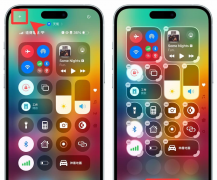word里面如何组合图片(用Office办公软件将多张图片拼接成一张图片)
不需要PS,不需要拼图软件,今天教大家用Office自带的办公软件Visio或Word,将多张图片拼接成一张图片,快速方便。
如果拼接后需要pdf文件,可以直接用Word完成,步骤如下:
(1)打开一个空的Word,文件,点击左上角“插入”,选择“图片”
(2)在打开的工作框中,选择需要拼接的图片,点击“插入”
(3)完成之后,图片已经插入Word中,可以根据自己的需要调节图片的大小和位置,调整好之后,点击左上角“文件”,选择“另存为”
(4)在弹出的对话框中,选择文件保存位置,设置文件名,在“保存类型”选项中,选择“PDF”
(5)然后点击“保存”,就可以在刚才设置的保存目录中找到对应的pdf文件了,形成一个图片拼接后的pdf文件。
############ 第二种方法的分界线 ############
如果拼接后需要图片,则需要用Visio完成,步骤如下:
(1)打开一个空的Visio文件
(2)选择左上角“插入”——“图片”选项
(3)在弹出的对话框中,选中要拼接的图片,然后点击“打开”
(4)打开之后,可以看到,要拼接的图片已经插入Visio中
(5)选择左上角“开始”——“指针工具”选项,然后鼠标就可以自由移动、摆放图片的位置了
(6)把图片按照自己想要的效果摆放,可以自由调整图片的位置、大小
(7)图片摆好之后,点击左上角的“文件”——“另存为”,选择图片存储位置,设置图片存储名称,保存类型选择“JPEG文件交换格式”,然后点击“保存”
(8)在弹出的对话框中,点击“确定”
(9)最后,就可以去刚才设置的存储位置中找到对应的图片了,拼接后的图片如下:
以上就是两种方法了,第一种是直接形成pdf文件,第二种方法依然是图片文件,大家可以根据需要自行选择,快速方便,希望对大家有帮助!
相关推荐
特斯拉App如何在iOS 18控制中心设置快捷技巧?一文教会你
导语:随着iOS 18系统的正式上线,特斯拉App也进行了相应的优化。用户现在可以在控制中心添加特斯拉App的快捷技巧,实现一键控制车辆功能。本文将为您…
2024年11月03日iPad mini 7与iPad mini 6规格及价格完整对比,教你如何选择
导语:近日,苹果公司发布了全新的iPad mini 7,许多消费者都在纠结于如何选择iPad mini 7和iPad mini 6。本文将为您详细对比这两款平板电脑的12项规格和价格…
2024年10月22日pdf有权限密码怎么解密(pdf 加密如何解除?)
PDF文件被设置了加密,一般有两种办法,一种是知道密码,直接解密,另一种就是不知道密码,使用工具来解密 分享给大家 3种可以安全解密的方式 ,感兴…
2024年01月04日电脑改自己家wifi密码步骤(教你如何更改自家wifi密码)
wifi是每家每户必不可少的,不太重要的密码通常很容易被忘记。那么,如果忘记了wifi怎么办?这里的小编将告诉所有人如何更改自家wifi密码的解决方案。…
2024年01月04日手机如何关闭安全模式(手机进入安全模式如何解除)
手机安全模式是一种特殊的模式,通常在手机系统出现故障或出现严重错误时自动启动。在这种模式下,手机只能运行基本的功能,并且不能安装或卸载应…
2024年01月02日一键生成下划线怎么弄(Word文档批量添加下划线)
我是【桃大喵学习记】,欢迎大家关注哟~,每天为你分享职场办公软件使用技巧干货! 日常工作中,我们经常需要为Word文档添加下划线,如下图所示,这…
2024年01月02日
版权声明:本文内容由互联网用户自发贡献,该文观点仅代表作者本人。本站仅提供信息存储空间服务,不拥有所有权,不承担相关法律责任。如发现本站有涉嫌抄袭侵权/违法违规的内容, 请发送邮件至 lqy2005888@qq.com 举报,一经查实,本站将立刻删除。